Photoshop如何复位工作区?
溜溜自学 平面设计 2022-06-09 浏览:1696
大家好,我是小溜,如果你是初学者,在刚刚打开Photoshop的时候可能会弄乱了整个工作区,又不知道该如何恢复,即使你关闭了Photoshop再打开,他还是你调整的状态,本文章就来和大家分享一下,如何还原工作区。
想要更深入的了解“Photoshop”可以点击免费试听溜溜自学网课程>>
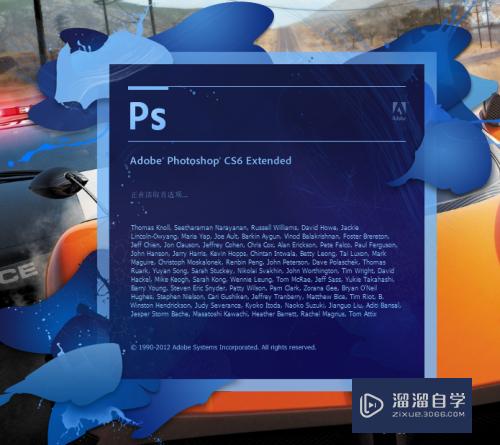
工具/软件
硬件型号:联想(Lenovo)天逸510S
系统版本:Windows7
所需软件:Photoshop CS6
方法/步骤
第1步
首先打开你的PS软件,你可以看到在最上面有一行菜单栏。
单击窗口选项。
第2步
选择工作区——恢复工作区选项。
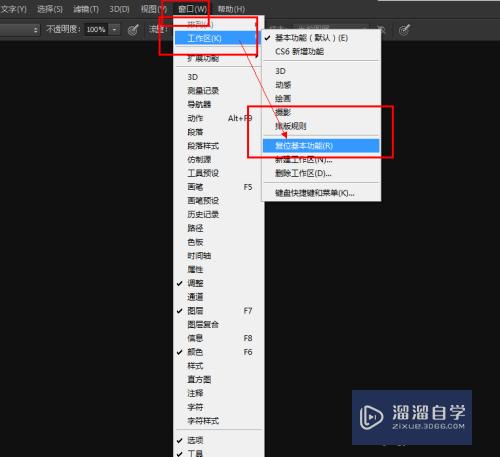
第3步
我们还可以通过第二种方法进行恢复。
单击编辑按钮——首选项。
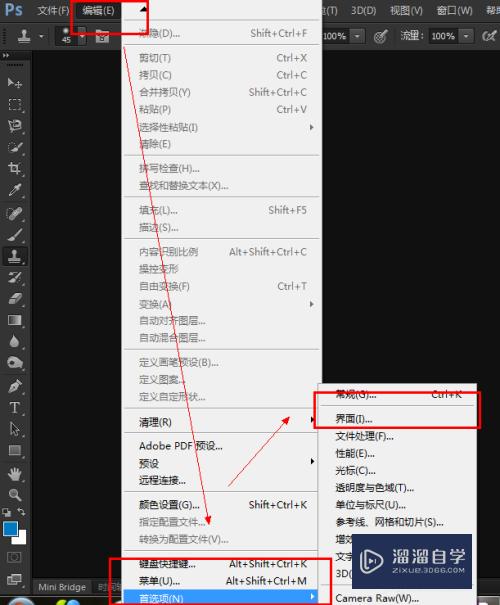
第4步
选择界面一栏,然后进入界面的面板。
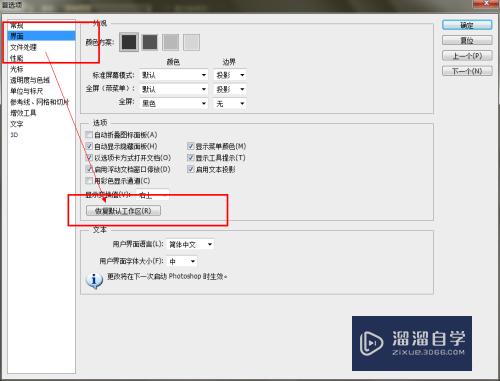
第5步
在最下面有一个恢复默认工作区的选项,单击即可恢复工作区。
第6步
同样我们可以单独恢复某一个地方,比如说颜色、显示方式。
在界面的面板中你就可以找到相应的选项。
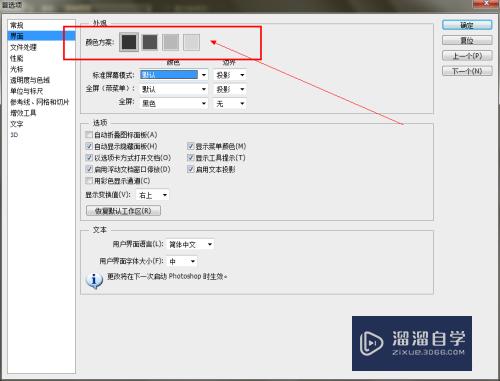
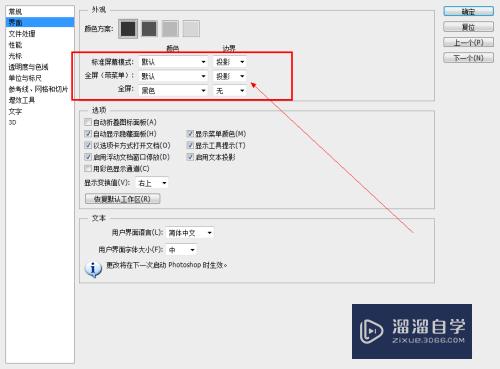
第7步
默认的颜色时黑色,如果你只想恢复这个界面的颜色就选择黑色即可。
其他的内容也可以自己调整,根据你的需要进行恢复即可。
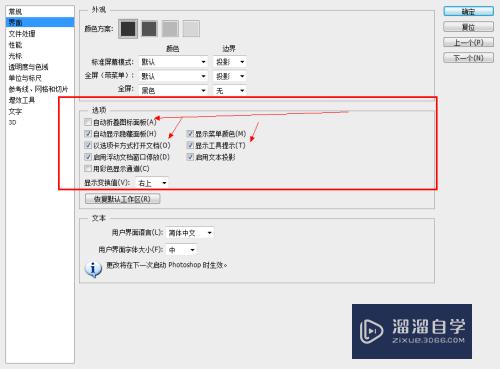
注意/提示
好啦,本次小溜为大家分享的“Photoshop如何复位工作区?”就到这里啦,如果恰好对你有用的话记得点赞哦!本站会持续分享更多实用的内容,以及相关的学习课程,需要的朋友快多多支持溜溜自学吧!
基础入门Photoshop选区的创建方法
特别声明:以上文章内容来源于互联网收集整理,不得将文章内容
用于商业用途.如有关于作品内容、版权或其他问题请与溜溜网客服
联系。
相关文章
距结束 06 天 07 : 09 : 58
距结束 01 天 19 : 09 : 58
首页






